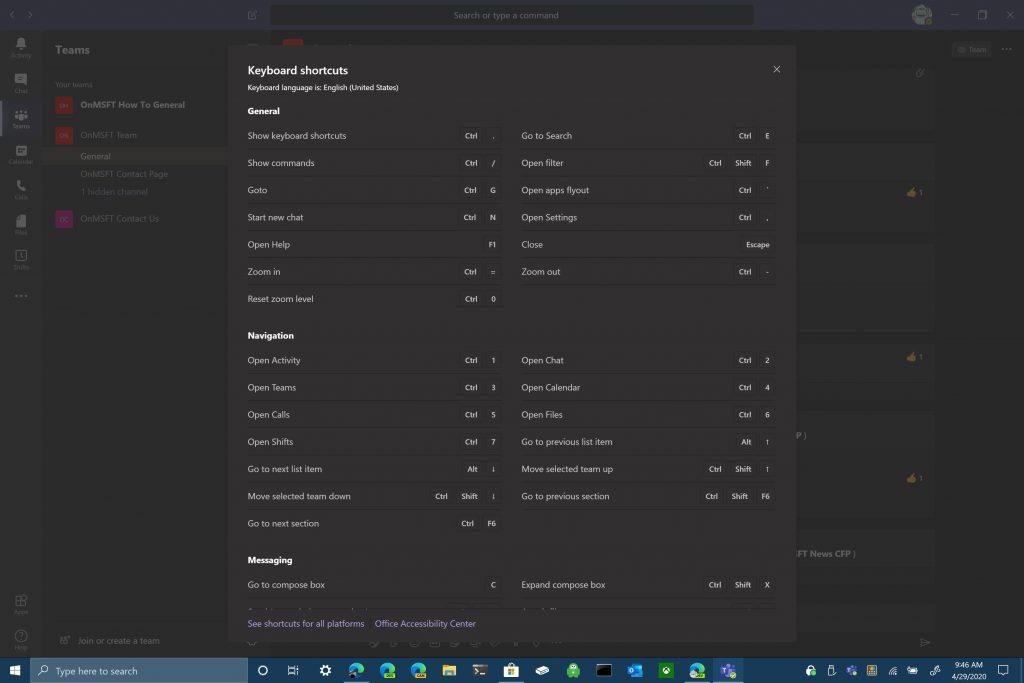Οι συντομεύσεις πληκτρολογίου στο Microsoft Teams βοηθούν τους ανθρώπους να εργάζονται και να συνεργάζονται πιο αποτελεσματικά. Εάν χρησιμοποιείτε ήδη το πληκτρολόγιό σας για να συνομιλείτε με άτομα στο Microsoft Teams, τότε είναι λογικό να χρησιμοποιείτε συντομεύσεις πληκτρολογίου. Επιπλέον, οι συντομεύσεις πληκτρολογίου μπορεί να είναι πιο εύχρηστες από μια οθόνη αφής και πολλές φορές αποτελούν καλύτερη εναλλακτική από τη χρήση του ποντικιού.
Το Microsoft Teams έχει μια καλή λίστα με συντομεύσεις πληκτρολογίου που είναι διαθέσιμες στα Windows 10 και μπορείτε πάντα να δείτε την πλήρη λίστα κρατώντας πατημένο Ctrl + Περίοδος (.). Συνολικά, υπάρχουν 38 συντομεύσεις πληκτρολογίου στο Microsoft Teams.
Ορισμένες συντομεύσεις που λειτουργούν στην εφαρμογή για υπολογιστές Microsoft Teams δεν λειτουργούν το ίδιο στην εφαρμογή web Microsoft Teams ή απαιτούν μια εντελώς διαφορετική συντόμευση πληκτρολογίου, επομένως προσοχή. Ορισμένες συντομεύσεις πληκτρολογίου είναι διαφορετικές στην εφαρμογή Ιστού. Ακολουθεί η πλήρης λίστα των συντομεύσεων πληκτρολογίου για το Microsoft Teams στα Windows 10.
Γενικός
Εμφάνιση πλήρους λίστας συντομεύσεων πληκτρολογίου = Ctrl + Περίοδος (.)
Μεταβείτε στη γραμμή αναζήτησης = Ctrl + E
Εμφάνιση εντολών = Ctrl + Κάθετο (/)
Μετάβαση στο = Ctrl + G (εφαρμογή ιστού: Ctrl + Shift + G)
Ξεκινήστε μια νέα συνομιλία = Ctrl + N (εφαρμογή ιστού: Left Alt + N)
Ανοίξτε τις Ρυθμίσεις = Ctrl + κόμμα (,)
Άνοιγμα Βοήθειας = F1 (εφαρμογή ιστού: Ctrl + F1)
Κλείσιμο = Esc
Μεγέθυνση = Ctrl + σύμβολο ίσον (=)
Σμίκρυνση = Ctrl + σύμβολο πλην (-)
Πλοήγηση
Άνοιγμα Δραστηριότητας = Ctrl + 1 (εφαρμογή ιστού: Ctrl + Shift + 1)
Άνοιγμα συνομιλίας = Ctrl + 2 (εφαρμογή ιστού: Ctrl + Shift + 2)
Ανοιχτές ομάδες = Ctrl + 3 (εφαρμογή ιστού: Ctrl + Shift + 3)
Άνοιγμα Ημερολογίου = Ctrl + 4 (εφαρμογή ιστού: Ctrl + Shift + 4)
Άνοιγμα κλήσεων = Ctrl + 5 (εφαρμογή ιστού: Ctrl + Shift + 5)
Άνοιγμα αρχείων = Ctrl + 6 (εφαρμογή ιστού: Ctrl + Shift + 6)
Μετάβαση στο Προηγούμενο Στοιχείο λίστας = Αριστερό Alt + Πλήκτρο επάνω βέλους
Μεταβείτε στο Επόμενο Στοιχείο λίστας = Αριστερό Alt + Πλήκτρο κάτω βέλους
Μεταβείτε στην Επόμενη Ενότητα = Ctrl + F6
Μεταβείτε στην Προηγούμενη Ενότητα = Ctrl + Shift + F6
Μετακίνηση επιλεγμένης ομάδας επάνω = Ctrl + Shift + Πάνω
Μετακίνηση επιλεγμένης ομάδας προς τα κάτω = Ctrl + Shift + Down
Μηνύματα
Μεταβείτε στο πλαίσιο σύνθεσης = ντο
Αναπτύξτε το πλαίσιο σύνθεσης = Ctrl + Shift + X
Αποστολή (εκτεταμένο πλαίσιο σύνθεσης) = Ctrl + Enter
Επισύναψη αρχείου = Ctrl + O
Ξεκινήστε μια νέα γραμμή = Shift + Enter
Απάντηση στο νήμα = R
Σημειώστε ως σημαντικό = Ctrl + Shift + I
Συναντήσεις & κλήσεις
Αποδοχή βιντεοκλήσης = Ctrl + Shift + A
Αποδοχή ακουστικής κλήσης = Ctrl + Shift + S
Απόρριψη κλήσης = Ctrl + Shift + D
Έναρξη ακουστικής κλήσης = Ctrl + Shift + C
Έναρξη βιντεοκλήσης = Ctrl + Shift + U
Εναλλαγή σίγασης = Ctrl + Shift + M
Εναλλαγή βίντεο = Ctrl + Shift + O
Εναλλαγή πλήρους οθόνης = Ctrl + Shift + F
Μεταβείτε στη γραμμή εργαλείων κοινής χρήσης = Ctrl + Shift + Spacebar
Προς το παρόν, η Microsoft δεν σας επιτρέπει να προσαρμόσετε τις δικές σας συντομεύσεις πληκτρολογίου. Φυσικά, δεν μπορείτε να απενεργοποιήσετε τα πλήκτρα πρόσβασης στο Microsoft Teams. Εάν χρησιμοποιείτε συντομεύσεις πληκτρολογίου για λόγους προσβασιμότητας και χρειάζεστε βοήθεια, το Microsoft Disability Answer Desk είναι ένας εξαιρετικός πόρος για να λάβετε υποστήριξη για το Microsoft Teams και άλλες εφαρμογές της Microsoft.
Και πάλι, κάθε φορά που ξεχνάτε οποιαδήποτε συντόμευση πληκτρολογίου στο Microsoft Teams, μπορείτε πάντα να χρησιμοποιήσετε το Ctrl + Περίοδος (.) για να εμφανιστεί η πλήρης λίστα. Μπορεί να βρείτε κάποιες συντομεύσεις πληκτρολογίου που χρησιμοποιείτε περισσότερο από άλλες. Για τους χρήστες macOS, το Microsoft Teams διαθέτει επίσης ξεχωριστή, αλλά πολύ χρήσιμη λίστα συντομεύσεων πληκτρολογίου.
Βεβαιωθείτε ότι έχετε ελέγξει όλη την κάλυψη του Microsoft 365 στον αποκλειστικό μας κόμβο ειδήσεων.
Προτιμάτε τις συντομεύσεις πληκτρολογίου για το Microsoft Teams; Ενημερώστε μας στα σχόλια.
FAQ
Πώς μπορώ να βρω μια συντόμευση στο γραφείο για Mac;
Για να βρείτε γρήγορα μια συντόμευση σε αυτό το άρθρο, μπορείτε να χρησιμοποιήσετε την Αναζήτηση. Πατήστε Command+F και, στη συνέχεια, πληκτρολογήστε τις λέξεις αναζήτησης. Οι ρυθμίσεις σε ορισμένες εκδόσεις του λειτουργικού συστήματος Mac και ορισμένες βοηθητικές εφαρμογές ενδέχεται να έρχονται σε διένεξη με τις συντομεύσεις πληκτρολογίου και τις λειτουργίες πλήκτρων λειτουργίας στο Office για Mac.
Τι είναι το κλειδί συντόμευσης για επεξεργασία στο Microsoft Word;
Στο Office 2013 και στο Office 2010, οι περισσότερες από τις παλιές συντομεύσεις μενού πλήκτρων Alt εξακολουθούν να λειτουργούν επίσης.Ωστόσο, πρέπει να γνωρίζετε την πλήρη συντόμευση. Για παράδειγμα, πατήστε Alt και, στη συνέχεια, πατήστε ένα από τα παλιά πλήκτρα μενού E (Επεξεργασία), V (Προβολή), I (Εισαγωγή) και ούτω καθεξής.
Πώς μπορώ να χρησιμοποιήσω τις συντομεύσεις πληκτρολογίου στο Outlook για iOS;
Αυτό το άρθρο περιγράφει τις συντομεύσεις πληκτρολογίου στο Outlook για iOS. Για να βρείτε γρήγορα μια συντόμευση σε αυτό το άρθρο, μπορείτε να χρησιμοποιήσετε την Αναζήτηση. Πατήστε Command+F και, στη συνέχεια, πληκτρολογήστε τις λέξεις αναζήτησης. Εάν είστε εξοικειωμένοι με τις συντομεύσεις πληκτρολογίου στον υπολογιστή σας macOS, οι ίδιοι συνδυασμοί πλήκτρων λειτουργούν και με το Outlook για iOS χρησιμοποιώντας ένα εξωτερικό πληκτρολόγιο.
Ποια είναι η συντόμευση για να ανοίξετε ένα έγγραφο στο word;
Γενικές συντομεύσεις 1. Ctrl+N Άνοιγμα νέου εγγράφου. 9. Ctrl + Alt + V Προβολή διάταξης εκτύπωσης. 10. Ctrl + Alt + O Προβολή περιγράμματος. 11. Ctrl + Alt + N Πρόχειρη προβολή. 12. Ctrl + F2 Προβολή προεπισκόπησης εκτύπωσης. 13 ακόμη σειρές…
Ποια είναι μερικά κοινά πλήκτρα συντόμευσης του Microsoft Office;
Απλά αλλά ισχυρά κοινά πλήκτρα συντόμευσης του Microsoft Office που μπορούν να χρησιμοποιηθούν σε όλες τις εφαρμογές που έχουν σχεδιαστεί από τη Microsoft. Ctrl + N : Δημιουργία νέου εγγράφου. φύλλο εργασίας. ή αρχείο. Συστάσεις: Ολοκληρώστε τον Οδηγό για αρχάριους για να ρυθμίσετε το γραφείο στο σπίτι σας.
Τι σημαίνουν οι συντομεύσεις πληκτρολογίου στο Outlook για Windows;
Το σύμβολο συν (+) σε μια συντόμευση σημαίνει ότι πρέπει να πατήσετε πολλά πλήκτρα ταυτόχρονα. Ένα σύμβολο κόμματος (,) σε μια συντόμευση σημαίνει ότι πρέπει να πατήσετε πολλά πλήκτρα με τη σειρά. Αυτό το άρθρο περιγράφει τις συντομεύσεις πληκτρολογίου στο Outlook για Windows. Σημείωση: Για να βρείτε γρήγορα μια συντόμευση σε αυτό το άρθρο, μπορείτε να χρησιμοποιήσετε την Αναζήτηση.
Πώς μπορώ να αφαιρέσω μια συντόμευση πληκτρολογίου στο word;
Για να αφαιρέσετε μια συντόμευση πληκτρολογίου Πατήστε επανειλημμένα το πλήκτρο TAB μέχρι να επιλεγεί το πλαίσιο Αποθήκευση αλλαγών σε. Πατήστε ΚΑΤΩ ΒΕΛΟΣ ή ΠΑΝΩ ΒΕΛΟΣ για να επισημάνετε το τρέχον όνομα ή πρότυπο εγγράφου στο οποίο θέλετε να αποθηκεύσετε τις αλλαγές συντόμευσης πληκτρολογίου και, στη συνέχεια, πατήστε το πλήκτρο ENTER. Πατήστε επανειλημμένα το πλήκτρο SHIFT+TAB έως ότου ο κέρσορας βρίσκεται στο πλαίσιο Τρέχοντα πλήκτρα.
Πώς να αποθηκεύσετε συντομεύσεις πληκτρολογίου στο Microsoft Word;
Πατήστε επανειλημμένα το πλήκτρο TAB μέχρι να επιλεγεί το πλαίσιο Αποθήκευση αλλαγών σε.Πατήστε ΚΑΤΩ ΒΕΛΟΣ ή ΠΑΝΩ ΒΕΛΟΣ για να επισημάνετε το τρέχον όνομα ή πρότυπο εγγράφου στο οποίο θέλετε να αποθηκεύσετε τις αλλαγές συντόμευσης πληκτρολογίου και, στη συνέχεια, πατήστε το πλήκτρο ENTER. Πατήστε επανειλημμένα το πλήκτρο SHIFT+TAB έως ότου ο κέρσορας βρίσκεται στο πλαίσιο Τρέχοντα πλήκτρα.
Ποιες είναι οι συντομεύσεις πληκτρολογίου για το office για Mac;
Παρέχει κοινές συντομεύσεις πληκτρολογίου για το Office για Mac. Excel,Excel,Outlook,PowerPoint,PowerPoint MXL160,MXL190,MXL140,MXL900,MOL140,MPP160,MPP190,MPP140,MPP900,MXL210,MPP210
Πώς μπορώ να προσθέσω συντομεύσεις πληκτρολογίου στο Excel;
Συντομεύσεις πληκτρολογίου Excel Κάντε οποιοδήποτε από τα ακόλουθα: Δημιουργήστε μια συντόμευση πληκτρολογίου για μια εργασία Στο μενού Apple, κάντε κλικ στην επιλογή Προτιμήσεις συστήματος. Στην περιοχή Υλικό, κάντε κλικ στο Πληκτρολόγιο . Στην καρτέλα Συντομεύσεις πληκτρολογίου, κάντε κλικ στην επιλογή Συντομεύσεις εφαρμογής και, στη συνέχεια, κάντε κλικ στην επιλογή Προσθήκη.
Πώς να απενεργοποιήσετε τις συντομεύσεις πληκτρολογίου στο MacBook Air;
Για να χρησιμοποιήσετε μια συντόμευση πληκτρολογίου που είναι ίδια με την προεπιλεγμένη συντόμευση πληκτρολογίου Mac OS X, πρέπει πρώτα να απενεργοποιήσετε αυτήν τη συντόμευση πληκτρολογίου Mac OS X. Στο μενού Apple, κάντε κλικ στην επιλογή Προτιμήσεις συστήματος. Στην περιοχή Υλικό, κάντε κλικ στο Πληκτρολόγιο και, στη συνέχεια, κάντε κλικ στην καρτέλα συντομεύσεων πληκτρολογίου. Για τη συντόμευση πληκτρολογίου που θέλετε να απενεργοποιήσετε, καταργήστε την επιλογή του πλαισίου ελέγχου. Δείτε επίσης